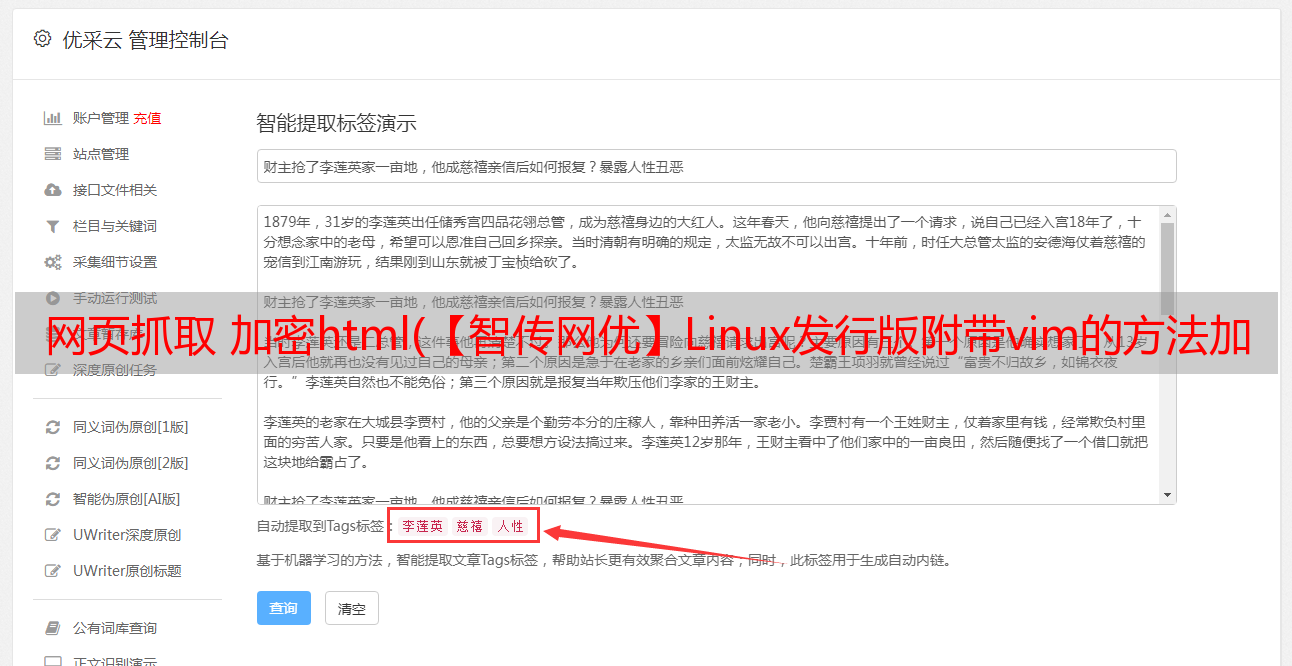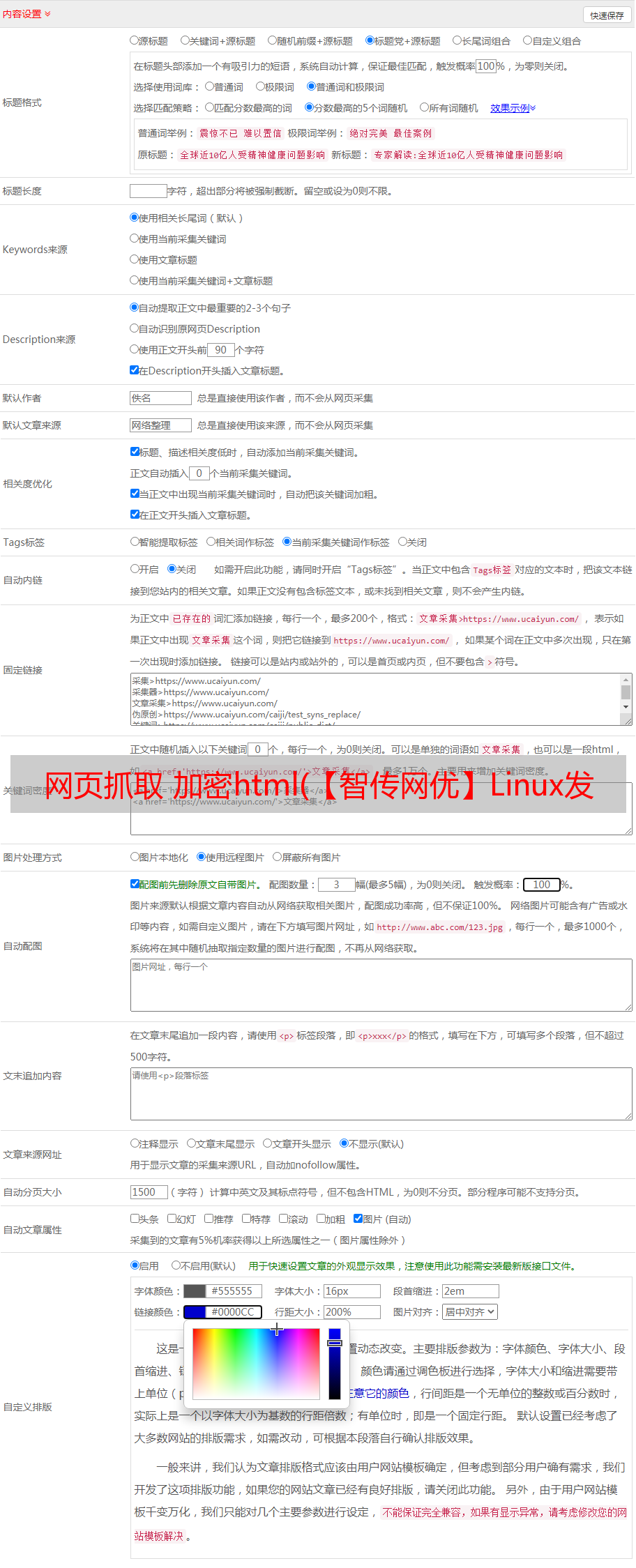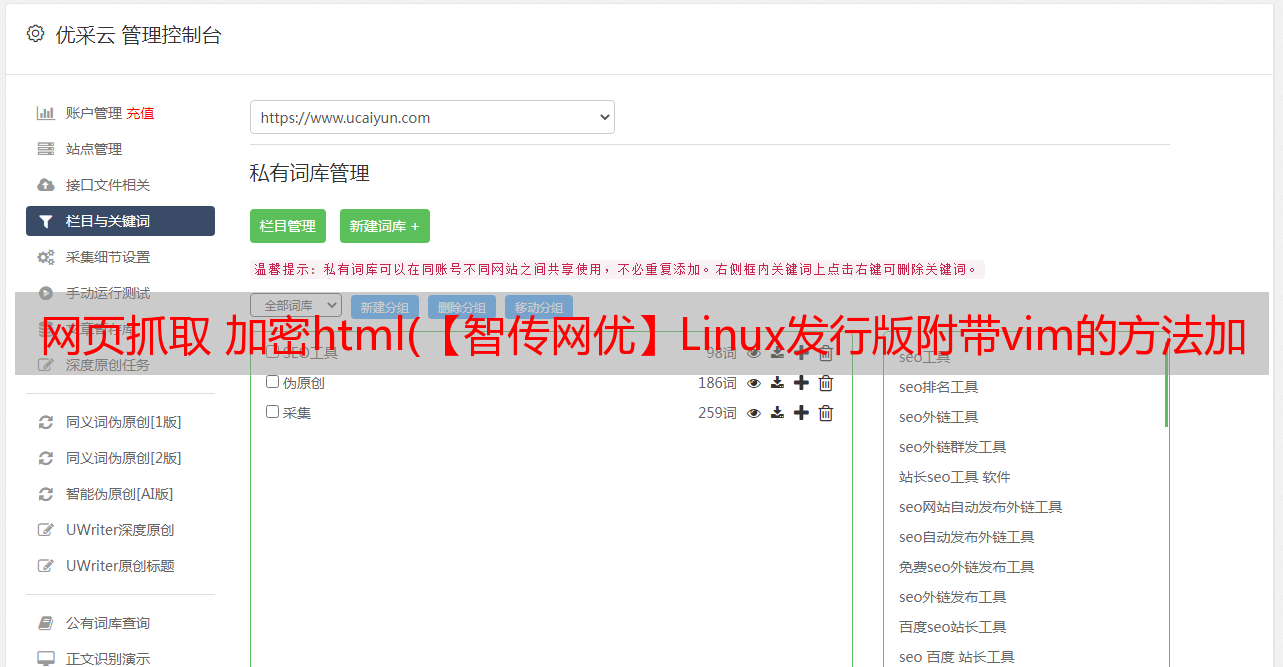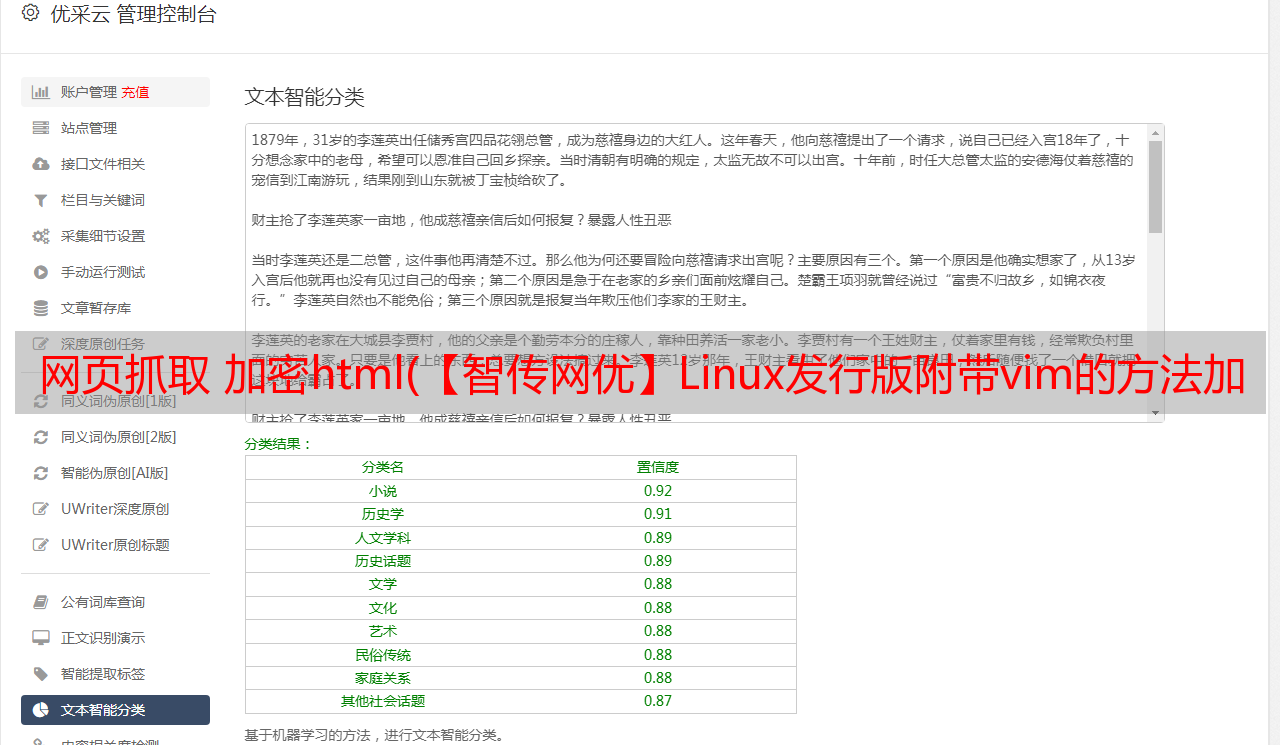网页抓取 加密html(【智传网优】Linux发行版附带vim的方法加密文件)
优采云 发布时间: 2021-12-27 06:08网页抓取 加密html(【智传网优】Linux发行版附带vim的方法加密文件)
请关注这个头条号,每天持续更新原创干货技术文章。
如需学习视频,请在微信搜索公众号“知传网游”,直接开启自助视频学习
1. 前言
本文主要讲解如何使用vim对文本文件进行加密,通过设置保护密码来达到保护文本文件的目的。
流行的文本编辑器 Vim 有一个内置功能,可以用密码加密文件。Vim 使用像 Blowfish 这样的算法来加密文件。它比其他可用工具更快、更方便。
首先,你需要安装完整版的vim系统。一些 Linux 发行版带有最小版本的 vim。它不支持文件加密。如果我们尝试对其进行加密,它将显示错误消息“抱歉,该命令不适用于此版本。” 有两种不同的方法来加密文件。
在 Linux 中使用 vim 加密文件
2. 第一种方法:创建加密文件
创建加密的新文件
vim -x filename
vim 编辑器创建加密文件
这将创建一个新文件并提示设置加密密码。输入您的密码两次,然后按 Enter。然后,每次尝试使用任何文本编辑器打开文件时,都需要密码。
加密现有文件,用vim打开文件,按“ESC”键进入命令模式,输入:X并按照提示设置密钥。键入两次密钥,然后按 Enter。就是这样,文件现在受到保护。请注意,vim 命令区分大小写,因此 :x 和 :X 具有不同的含义。
2. 第二种方法:加密现有文件
在命令模式下输入:set key="mykey"。但是,不建议这样做,因为输入的密码可能会在 ~/.viminfo 文件中以及 history 和 vim 命令中可见。然后,每次我们尝试打开文件时,vim 都会要求输入密码,然后输入正确的密码来查看和编辑文件。
即使我们尝试用非vim编辑器打开文件,文件仍然可以打开,但显示乱码。
vim 编辑器加密现有文件
vim 输入错误密码
底部的详细信息显示了使用的加密算法,在我们的例子中是河豚。
修改/删除密码:修改或删除密码非常容易。只需打开文件并输入:x 并输入您的新密钥。要从文件中删除密码,请不要输入任何内容并按 Enter 键两次。
现在我们知道了vim密码文件的功能和操作技巧,我们准备保护所有收录
机密信息的文件。但是这种方法可靠吗?我们可以使用它吗?虽然blowfish算法效果很好,但是使用vim进行加密可能会有问题,因为即使文件加密了,也没有写入限制。
考虑一个场景,您创建一个加密文件并在其中存储一些重要数据。现在,下次打开它时,不小心输入了错误的密码,vim 仍然打开该文件,尽管内容已加密。现在,为了退出并重新打开,正确的退出命令是 :q,但不幸的是,如果您错误地键入了 :wq 命令,vim 将通过替换显示的文本来覆盖文件(而不是替换解密后的原创
文本)格式)。在这种情况下,可能无法恢复数据。
3. 总结
通过本教程,您应该知道如何使用vim来保护机密文件了吧?但使用时要注意防止误操作造成数据丢失。
本文已同步至博客站,尊重原创,转载请在正文附上以下链接: